Blender 3D on avoimen lähdekoodin ammattimainen 3D-grafiikka- ja animaatio-ohjelma. Sillä on laaja valikoima sovelluksia, kuten animaatiot, 3D-mallinnus, visuaaliset tehosteet ja liikegrafiikat. Tämä tarjoaa erinomaisia tuloksia ja sitä käytetään ammattimaiseen elokuvantekoon. Sitä voidaan käyttää monilla eri alustoilla ja se tukee noin 34 eri kieltä.
Tämän tiekartan tarkoituksena on asentaa Blender 3D Ubuntu 20: een.04.
Blender 3D: n asentaminen Ubuntu 20: een.04 Järjestelmä
Asenna Blender 3D Ubuntu 20: eesi käymällä läpi tässä luetellut vaiheet.04-järjestelmä:
Päivitä Ubuntu 20.04 Järjestelmä
Ennen Blender 3D: n asentamista siihen on päivitettävä Ubuntu 20.04-kehys. Seuraava ohje voidaan tehdä seuraavasti:
$ sudo apt -päivitys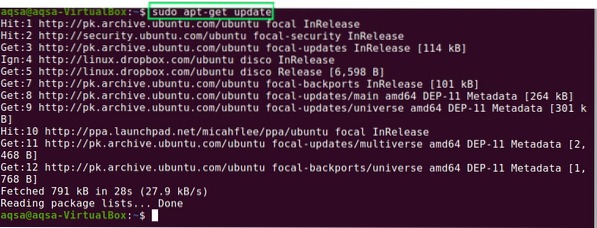
Kaikki tarvittavat paketit Ubuntu 20: ssa.04 on päivitetty.
Blender 3D: n asentaminen Ubuntu 20: een.04 terminaalista
Voimme asentaa Blender 3D: n suorittamalla alla olevan komennon terminaalissa:
$ sudo apt install blender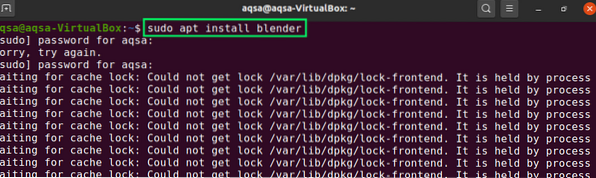
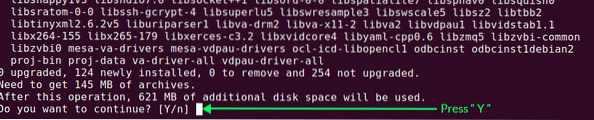
Kun painat “Y”, asennus alkaa.
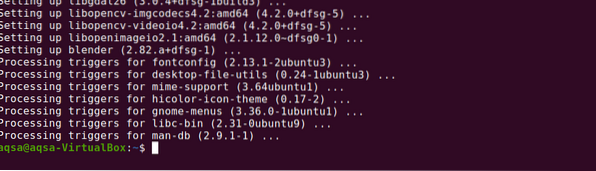
Blenderin asentaminen Ubuntu 20: een.04 ohjelmistokeskuksesta
Ohjelmistokeskus on apuohjelma tai virallinen sovellusten myymälä Ubuntussa, josta voimme ostaa, asentaa tai poistaa erilaisia sovelluksia.
Avaa ohjelmistokeskus ja kirjoita Blender hakupalkkiin. Muutaman hetken kuluttua voimme nähdä lopputuloksen; valitse tehosekoitin.
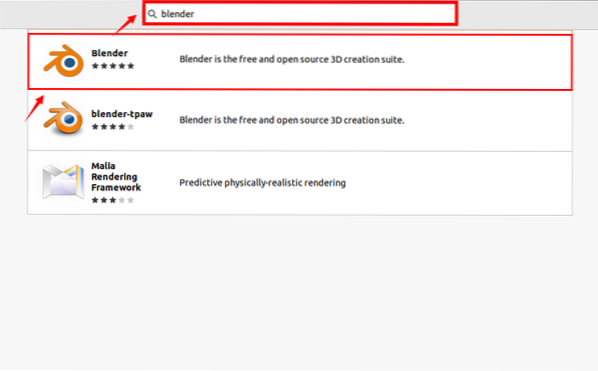
Uusi näyttö avautuu ja näyttää kaikki Blenderiä koskevat tiedot. Napsauta "Asenna".
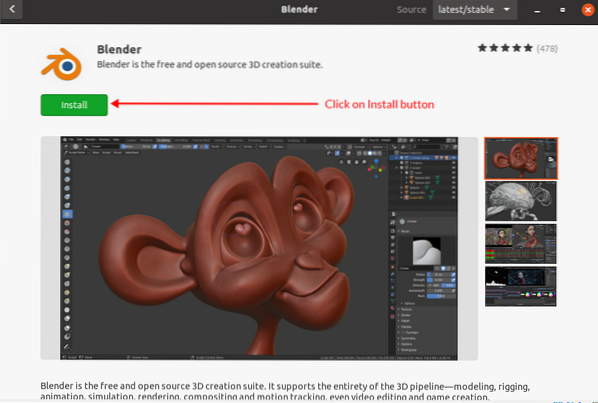
Tarkista Blenderin asennettu versio Ubuntu 20: sta.04
Voimme tarkistaa Blenderin asennetun version Ubuntu 20: sta.04 suorittamalla seuraava komento:
$ tehosekoitin --versio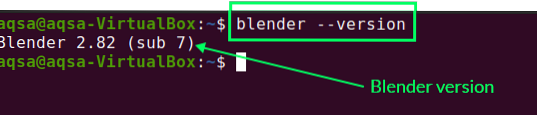
Käynnistä Blender Ubuntu 20: ssä.04 Järjestelmä
Blender 3D on asennettu Ubuntu 20: een.04. Voimme avata sen Ubuntu 20: n kautta.04 -pääte. Käynnistä pääte ja suorita seuraava komento:
$ tehosekoitin
Sovellushakuvalikossa voimme myös etsiä sekoitinta ja napsauttaa sitten tehosekoittimen hakutulosta seuraavan kuvan osoittamalla tavalla:
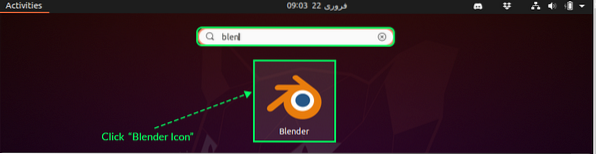
Blender 3D käynnistetään onnistuneesti järjestelmässämme.
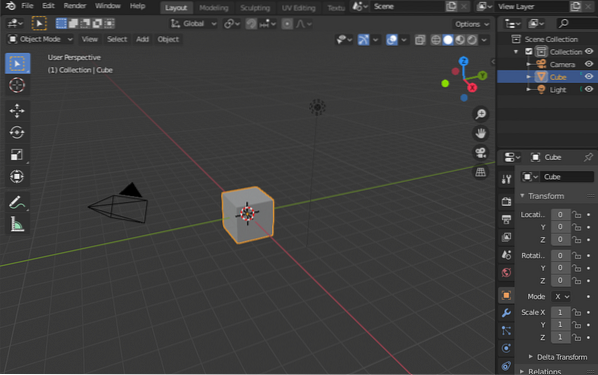
Blenderin poistaminen Ubuntu 20: sta.04
Blender 3D: n poistaminen Ubuntu 20: sta.04, suorita kaikki sisältö, suorita alla oleva komento:
$ sudo apt remove --autoremove blender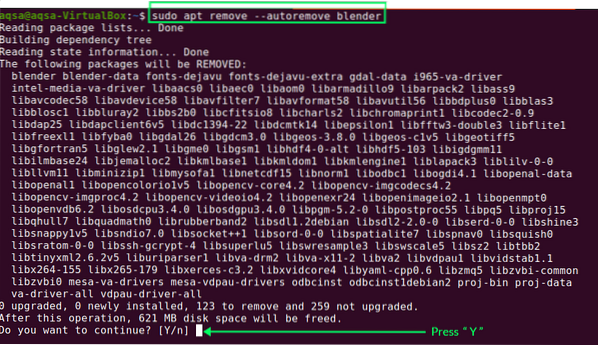
Kun painat “Y”, poistoprosessi alkaa.
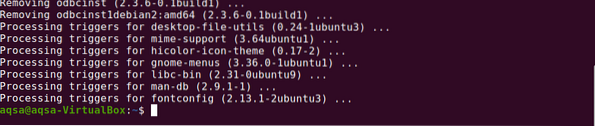
Johtopäätös
Tässä viestissä osoitimme vaiheet Blender 3D: n asentamiseksi Ubuntu 20: een.04, samoin kuin miten se käynnistetään terminaalin ja Ubuntu 20: n kautta.04 GUI. Tämän jälkeen joustava sovellus on asennettu, ja voimme nyt jatkaa uskomattomien grafiikoiden ja animaatioiden tekemistä. Jos olet kuitenkin valmis ja et enää käytä tätä ohjelmistoa, voit myös poistaa sen Ubuntu 20: sta.04 helposti.
 Phenquestions
Phenquestions


